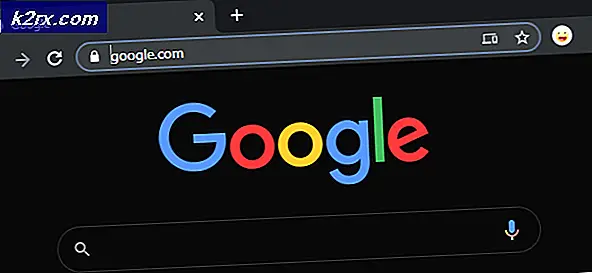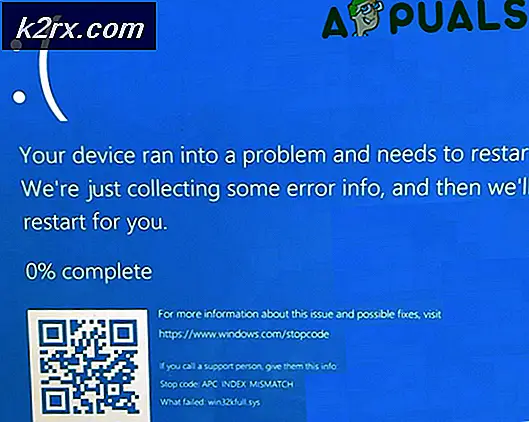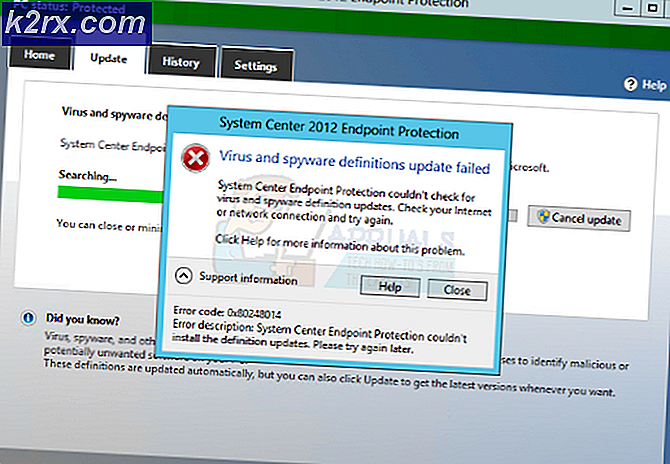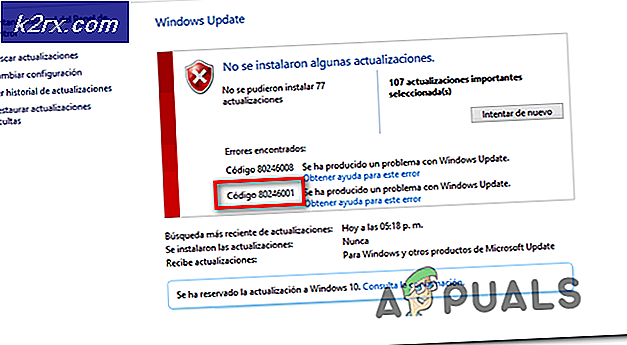Hvordan komprimere og redusere PDF filstørrelse
Portable Document Format (PDF) -filer er en flott måte å formatere og lese dokumentene på. Faktisk, de fleste ganger når du søker et sted eller deler et dokument med noen, ville de trenge det å være i en PDF-fil. Hovedformålet med en PDF er å ha en fil som hver datamaskin lett kan åpne, lese og skrive ut.
Men PDF-filene er vanligvis ganske store i størrelser som gjør det ubeleilig å dele dem, spesielt hvis du deler et stort antall filer. Selv om det ikke er et problem med å dele eller overføre stort antall PDF-filer, er det ingen skade i å redusere størrelsen på filene.
Så vi skal se på hvordan noen kan redusere PDF-filstørrelsen til nesten 80%.
Slik åpner du PDF-filen
Hvis du er ny og ikke vet hvordan du åpner en PDF-fil, så er denne delen for deg. I utgangspunktet er det 2 mest vanlige måter å åpne PDF-filene på.
- Den første er Microsofts egen nettleser kalt Microsoft Edge. Denne nettleseren vil som standard være tilgjengelig på Windows 10, og PDF-filene dine bruker automatisk Microsoft Edge. Merk: Siden denne nettleseren bare er tilgjengelig på Windows 10, kan du bare åpne PDF-filene dine med Microsoft Edge på Windows 10.
- Den andre måten du kan åpne PDF-filer på, er med Adobe Acrobat. Dette er tredjeparts programvare som du må laste ned manuelt fra Adobes offisielle nettside.
Denne opplæringen vil vise deg hvordan du reduserer størrelsen på PDF-filer ved hjelp av Adobe Acrobat. Du kan gå her og laste den ned hvis du ikke allerede har det.
Hvordan redusere størrelsen på en PDF-fil
- Finn og høyreklikk PDF- filen din
- Velg Åpne med Adobe Acrobat DC . Hvis du ikke ser dette alternativet, går du til Åpne med og velger Adobe Acrobat DC fra den menyen.
- Nå vil filen være åpen i Adobe Acrobat DC
- Velg Fil, gå deretter til Lagre som annet og velg Redusert størrelse PDF
- Velg Behold eksisterende fra rullegardinmenyen i Gjør kompatibel med seksjon
- Velg Ok
Det er det, nå skal filen bli lagret med en mindre størrelse. Du kan sammenligne størrelsene på begge filene for å se hvor mye forskjell det har gjort.
PDF Redusere nettsider
Det finnes også mange nettsteder for dette også. Hvis du ikke har Adobe Acrobat eller du ikke vil bruke den, kan du redusere PDF-filstørrelsen fra hvilken som helst nettside.
Bare åpne nettleseren din og google redusere PDF-filstørrelsen på nettet, og du vil se mange nettsteder tilgjengelig for denne eksakte tingen. Alt du trenger å gjøre er å bare gå til et av disse nettstedene, last opp PDF-filen du vil redusere, komprimere den og last den ned til din PC.
PRO TIPS: Hvis problemet er med datamaskinen eller en bærbar PC / notatbok, bør du prøve å bruke Reimage Plus-programvaren som kan skanne arkiver og erstatte skadede og manglende filer. Dette fungerer i de fleste tilfeller der problemet er oppstått på grunn av systemkorrupsjon. Du kan laste ned Reimage Plus ved å klikke her